AndroidでSDカードをデフォルトのストレージにする方法は?
内部ストレージが少ない、または内部メモリが不足していることは、スマートフォンを使用するときに誰も望んでいないことです。私たち全員が日常的に電話を使用し、日常的にさまざまなものを電話に保存しているため、これは非常に明白です。撮影した写真、インストールしたアプリ、撮影したビデオなど、携帯電話のストレージを占有するため、これは非常に重要なトピックです。最近のほとんどの携帯電話にはかなりのストレージ(通常は128 GB)が搭載されていますが、それでも不足する可能性があり、日常の使用を補うために、そしてもちろん、取り除くために追加のストレージが必要になる場合があります煩わしい内部ストレージの低さの警告で、あなたを放っておくことはありません。
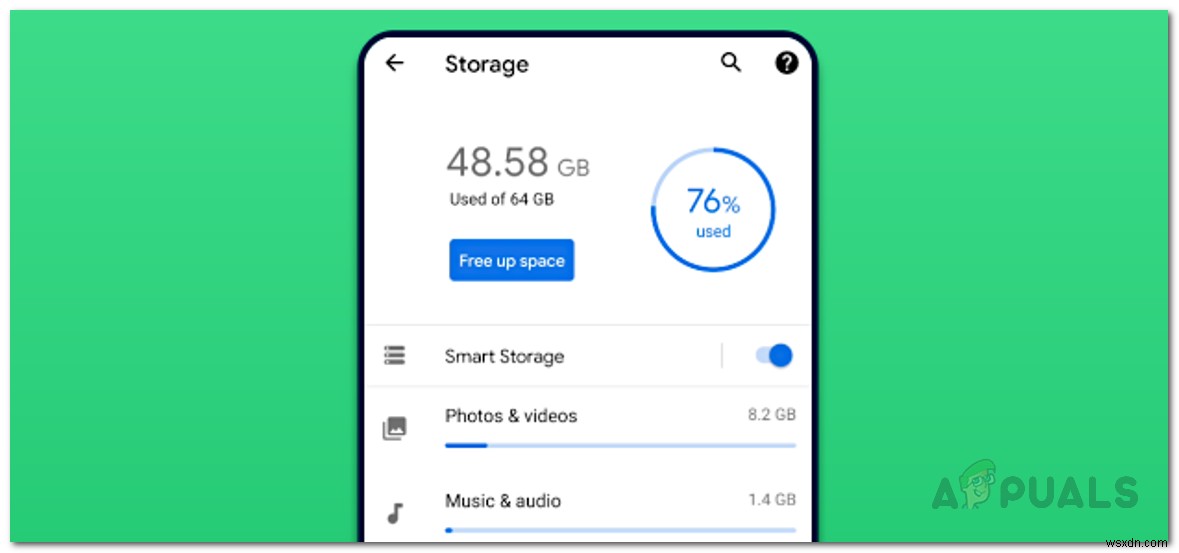
そこで、外部ストレージまたはポータブルストレージが登場します。SDカードは、ストレージの不足を補うために広く使用されているか、データを携帯電話からコンピューターに、またはその逆に移動できるポータブルストレージとしてよく使用されます。ただし、ストレージを拡張したい場合はどうなりますか?通常、写真やビデオをSDカードに移動してから、内部メモリから削除して空き容量を増やす必要があります。これは優れたアプローチですが、スペースを解放するためだけにデータを移動する必要がない、さらに優れたアプローチもあります。実は、AndroidデバイスでAdoptable Storageと呼ばれるものを使用して、内部ストレージを拡張できます。これを達成または実行する方法を説明する前に、まずAdoptableとは何か、実際にはどのように機能するかを理解しましょう。
採用可能なストレージとは何ですか?
結局のところ、手がかりは実際には名前自体にあります。 GoogleはAndroid6、つまりマシュマロに採用可能なストレージ機能を導入したため、しばらくの間使用されてきました。採用可能なストレージは、基本的にスマートフォンに入れたSDカードを内部ストレージとして採用できる機能です。 SDカードを外部ストレージとして使用することの重大な欠点は、カードにアプリをインストールできないことです。これは、アプリケーションが内部メモリにインストールされており、SDカードが外部ストレージと見なされているため、機能がないためです。
ただし、それは採用可能なストレージによって変化します。これは、採用可能なストレージによってSDカードが内部メモリになり、内部ストレージに変換されたSDカードにアプリをインストールできるようになるためです。これにより、SDカードを外部ストレージとして使用することの重大な欠点がなくなりますが、採用可能なストレージには、それ自体に一連の欠点があります。
SDカードを内部ストレージとして使用することの欠点
採用可能なストレージでは、外部SDカードを内部メモリとして使用できますが、いくつかの欠点があります。これについて詳しく見ていきましょう。
まず、SDカードは基本的に速度が遅いです。スマートフォンに同梱されている内蔵メモリーと比較すると、速度が比較的遅いです。これは、SDカードの読み取りと書き込みのサイクル数が限られていることが多いためです。 SDカードを内部メモリとして使用すると、SDカードは一種の永続的なストレージになります。つまり、読み取りと書き込みの操作が多くなります。このため、SDカードのパフォーマンスは時間の経過とともに低下します。
次に、採用可能な機能を使用すると、SDカードはその特定のデバイスの永続的なストレージになります。つまり、デバイスからカードを取り外してから、別のデバイスにマウントすることはできません。これは、SDカードが内部メモリに変換されるときにその特定のAndroidデバイスに保存されるキーで暗号化されるためです。この暗号化は、データを保持するために必要であり、SDカード上のデータを暗号化するために使用されます。ただし、カードをデバイスから取り外してから元に戻すことはできます。Androidデバイスはカードを認識しますので、問題はありません。
最後に、これのもう1つの重大な欠点は、すべてのアプリをデバイスにインストールできるわけではないことです。これは、Googleがアプリ開発者に、採用されたストレージのサポートを有効にするかどうかを決定させるという事実によるものです。したがって、この機能を無効にしているアプリをインストールすることはできません。これは、これを行う際に考慮すべき点です。
SDカードをデフォルトのストレージにする
以上のことをすべて説明し、自分が何に取り組んでいるのかがわかったところで、SDカードをコンピューターの内部ストレージまたはデフォルトのストレージにする方法を説明します。ただし、先に進む前に、スマートフォンでこれを実行できない場合があることに注意してください。これは、ほとんどの主要なブランドが、パフォーマンスと悪い経験のために、携帯電話で採用可能なストレージを無効にしているという事実によるものです。
これに加えて、SDカードを内部メモリに変換し、アプリやファイルを保存するために使用する前に、SDカードをフォーマットする必要があります。 SDカードがフォーマットされない場合は、続行する前にトラブルシューティングを行う必要があります。そうは言っても、お使いの携帯電話が採用可能なストレージをサポートしている場合は、以下の手順に従ってこれを行うことができます:
- まず、SDカードをAndroidスマートフォンに挿入します。

- これを行うと、SDカードの使用方法を尋ねるプロンプトがデバイスに表示されます。
- 電話ストレージを選択します オプション、これはあなたのブランドによって異なります。

- これを行うと、SDカードをフォーマットするように求められます。 フォーマットSDカードを選択します オプション。

- フォーマットプロセスが完了するのを待ってから、コンテンツをSDカードに移動するように求められたら 、コンテンツの移動を選択します オプション。

- スマートフォンでこのプロンプトが自動的に表示されない場合でも、設定からこれを行うことができます アプリ。
- これを行うには、設定を開きます アプリを選択してから、ストレージに移動します 。

- 表示されているデバイスからSDカードを選択します。
- 次に、ストレージ 画面で、右上隅にある3つのドットをタップしてから、ストレージ設定を選択します。 。

- その後、電話のストレージをタップします お使いのデバイスによって異なる場合があるオプション。内部ストレージと呼ばれることもあります。

- 完了すると、SDカードをフォーマットするように求められます。ここで、フォーマットSDカードをタップするだけです オプション。

- カードがフォーマットされると、携帯電話の内容をSDカードに移動するように求められます。ここでは、コンテンツの移動を選択できます そうするためのオプション。

内部ストレージとしてSDカードを削除
なんらかの理由でSDカードを携帯電話の内部ストレージとして使用することをやめたい場合は、簡単に行うことができます。しかし、それはあなたの電話からそれを単に取り除くという単純なプロセスではありません。カードは、取り外される前に、最初にポータブルストレージとしてフォーマットされます。これを行うには、以下の手順に従ってください。
- まず、設定を開きます アプリを選択し、ストレージをタップします 。

- 表示されているデバイスからSDカードを選択します。
- 次に、SDカードストレージ画面の右上隅にある3つの縦のドットをタップします。
- ドロップダウンメニューから、ポータブルとしてフォーマットを選択します オプション。
- 次の画面で、警告が表示されます。 フォーマットをタップします プロセスを完了するためのオプション。

- これを行うと、SDカードは内部ストレージではなくなり、ポータブルストレージとして使用できるようになります。
-
Android Phone の内部ストレージを解放する方法
Android スマートフォンは、テクノロジーの進歩により、今日の世界で日々人気が高まっています。シンプルな画面タッチであらゆるタスクを実行できるため、人々はフィーチャーフォンよりもスマートフォンを購入することを好みます。また、Android はバージョンのアップグレードを継続し、システムを定期的に強化して、既存のユーザーと将来の購入者により良いサービスを提供しています。通常、このような機能強化にはコストがかかります。 オペレーティング システムが更新され、使用するアプリがよりスムーズになり、ゲームがよりリアルになる一方で、携帯電話のストレージ スペースが圧迫されます .デバイスの内部ストレー
-
Android でアプリを SD カードに移動する方法
Android スマートフォンは、日を追うごとにストレージ容量が増えています。ただし、古いバージョンではストレージ容量と RAM が少なくなっています。さらに、デバイスのストレージの大部分は、Android オペレーティング システムとプリロードまたは組み込みのアプリによって占められています。より多くのアプリをインストールし、写真をクリックし、ビデオをダウンロードし続けると、スペースが不足するリスクがあります.幸いなことに、Android デバイスは SD カードをサポートしており、アプリを削除する代わりに SD カードに移動できます。今日は、Android の内部デバイス メモリから SD
